Windowsのパソコンで一般的によく使われているFFFTPというFTPクライアントの使い方や便利な設定方法です。
FFFTPのダウンロードサイト
FFFTPの製作者サイト
ちょっと便利な設定方法
標準で開くフォルダの位置を設定する
アップロードするときにファイルの種類ごとに属性を設定する
属性の一般的な設定例

FFFTPを立ち上げるとこんな画面が出ます。
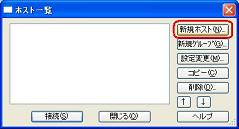
「新規ホスト」というところをクリックしてFTPサーバーの設定を保存します。

「ホストの設定名」…サーバーの名前です。好きな名前でいいです。
「ホスト名(アドレス)」…FTPサーバーのアドレスです。http://などはいりません。半角英数文字です。[.]ドットと[,]コロンの間違いに注意しましょう。
「ユーザー名」…ユーザー名です。FTPアカウントともいいます。半角英数文字です。
「パスワード/パスフレーズ」…FTPサーバーのパスワードです。入力文字は[*]アスタリスクになります。

最初に開く部分を「デスクトップ」やHTMLファイルが保存してあるフォルダにしておくと便利です。
ローカルの初期フォルダというところをクリックします。

場所を指定します。

そうすると入力がされています。

自分でサーバーを立ち上げている場合で同じローカルネットワークから接続するときは「PASVモードを使う」のチェックをはずしましょう。
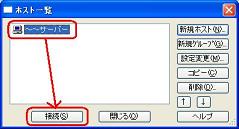
そうすると「ホスト一覧」に作成したFTPサーバーができます。
これを選択して「接続」をクリックするとFTPサーバーに接続できます。

「ログインできません。正しいパスワードを入力してください。」と出る場合には、「ユーザー名」または「パスワード」が間違っています。それかサーバーが違うのかもしれません。

「ホスト〜〜〜が見つかりません。」と出る場合は、FTPサーバー名が間違っています。

下に「ファイル一覧の取得は正常終了しました。」と出ると、正しくFTPサーバーに接続できています。

左側が自分のパソコン、右側がFTPサーバーです。
左のファイルをドラッグして右に移動するとFTPサーバーにファイルを転送できますし(アップロード)、右のファイルをドラッグして左に移動するとFTPサーバーからファイルをダウンロードできます。

「オプション」−「環境設定」を開くと設定が変更できます。
△トップに戻る
以下はちょっと便利な設定方法です。
標準で開く自分のパソコンのフォルダの位置を設定する

「転送2」タブ内の「デフォルトのローカルフォルダ」の右にある四角をクリックします。

場所を指定します。

そうすると入力がされています。
△トップに戻る
アップロードするときにファイルの種類ごとに属性(パーミッション)を設定する

cgi,plは属性が755や700でないと動作しない、またCSVファイルやログファイルなどはサーバー側で書き換えができるように属性を666や606にすることが多いです。
これを転送するときに自動的に属性設定をすることができます。
設定しておくと属性のミスを未然に防げます。
(ただし書き換えができるようにすると危険な場合もあります。)
「転送3」タブ内の「追加」をクリックします。

ファイル名に「*」アスタリスクを付けると全ての文字という意味になります。
「*.cgi」などとすると「拡張子がcgiのファイル全て」という意味になります。

属性(パーミッション)はチェックボックスでの設定もできます。
一般的な設定例

|
cgi | 755または700 |

|
pl | 755または700 |

|
csv | 606 |

|
log | 606 |

|
dat | 606 |

|
data | 606 |

|
.htaccess | 604 |
レンタルサーバーなどで他の加入者に悪さをされないようにするためです。
サーバーによって違うので、分からないときにはサーバー管理者に問い合わせてください。
755で設定しておけば、だいたい動作します。
△トップに戻る